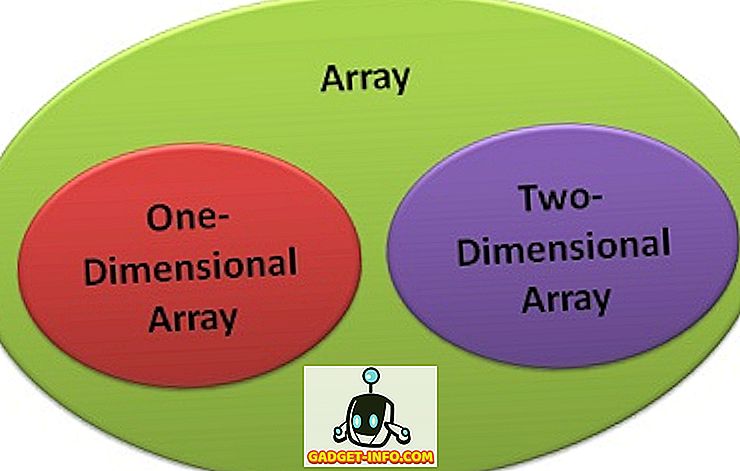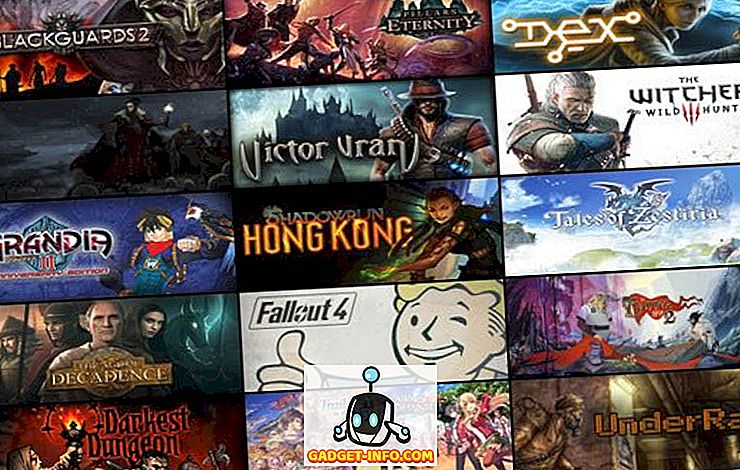Ако користите Мац и поседујете Андроид уређај, морате приметити да га не можете користити на исти начин као што сте користили свој Андроид уређај са Виндовс ПЦ-јем. МацОС не подржава Андроид уређаје у моду плуг-анд-плаи. Постоји и званична Гоогле апликација, намењена управо за ову сврху - Андроид Филе Трансфер. Међутим, апликација је проблем, а не рјешење, и као таква, нећу вам препоручити да је користите. Дакле, ако желите да пренесете датотеке између Мац-а и Андроид телефона, ево неколико начина на које то можете да урадите:
1. Хандсхакер
Хандсхакер је одлична апликација која ће вам омогућити да повежете свој Андроид уређај са вашим Мац-ом, и једноставно преносите датотеке и фотографије преко УСБ кабла. Мораћете да инсталирате и Мац и Андроид апликације, пре него што можете да пренесете датотеке између два уређаја. Апликација нуди одличан интерфејс, а преноси датотека су прилично брзи. Покушали смо да пренесемо 1.12 ГБ видео фајл са нашег Мац-а на Андроид уређај, и добили брзине које варирају између 8 до 8.3 МБпс.
Да бисте поставили апликацију, мораћете да следите следеће кораке:
1. Инсталирајте Хандсхакер на Мац. Покрените апликацију, а затим повежите свој Андроид телефон са Мац рачунаром помоћу УСБ кабла. Апликација Андроид би требало да се инсталира на ваш телефон. Ако се то не догоди, можете га инсталирати из КР кода у Мац апликацији.

2. Када инсталирате апликацију на Андроид уређају, једноставно поново повежите уређај са Мацом и моћи ћете да видите све ваше датотеке и фотографије у апликацији Хандсхакер.

Сада можете лако да копирате и налепите датотеке између Мац-а и Андроид уређаја . Апликација има добар интерфејс, а пренос датотека је одличан. Апликација ће вам омогућити да управљате датотекама, фотографијама, музиком и још много тога.
Преузми за Мац (бесплатно)
2. АирДроид
АирДроид је апликација која вам омогућава да преносите датотеке између Андроид уређаја и Мац-а. И не само то, апликација вам такође омогућава да направите низ других ствари, као што су проверавање порука, снимање екрана и још много тога. Можете чак и омогућити зрцаљење обавијести, тако да ће се обавијести вашег телефона зрцалити на ваш лаптоп у стварном времену. Апликација је доступна и као наменска Мац апликација, али можете једноставно користити АирДроид веб клијент за управљање телефоном.
Да бисте пренијели датотеке и податке користећи АирДроид, једноставно слиједите ове кораке:
1. Инсталирајте АирДроид на свој Андроид уређај. На вашем Мац рачунару идите на Аирдроид веб клијент . Затим на свом Андроид уређају покрените апликацију и додирните икону КР кода .

2. Усмерите уређај на КР код приказан у АирДроид веб клијенту. Када ваш телефон препозна КР код, додирните „ СИГН ИН “ на вашем Андроид уређају.

3. У веб клијенту, сада можете кликнути на “Филес”, како бисте приступили датотекама које су похрањене на вашем Андроид уређају.

АирДроид вам такође омогућава да инсталирате АПК-ове са вашег рачунара на Андроид уређај, чинећи га много лакшим него преносити АПК, а затим га инсталирати. Апликација има много више могућности, иако су неке од њих доступне само за премиум кориснике. Међутим, ако само тражите управљање датотекама, АирДроид вам дефинитивно може помоћи да то урадите, а затим и неке.
Преузимање за Андроид и Мац (бесплатно, плаћени планови почињу од 1.99 УСД / месец)
3. СХАРЕит
Схареит је још једна апликација која вам омогућава да преносите датотеке између Мац-а и Андроид уређаја. Апликација ради тако што ствара ВиФи директну везу између уређаја који преносе датотеке, тако да добијате довољно пристојну брзину пријеноса. Мораћете да инсталирате Схареит апликацију на вашем Мац рачунару и Андроид уређају. Када то урадите, можете једноставно да пратите доленаведене кораке за пренос датотека између Мац-а и Андроид уређаја:
1. Покрените СХАРЕит на вашем Мац рачунару и Андроид уређају. Ако желите да пошаљете датотеку са вашег Мац рачунара на свој Андроид уређај, додирните "Рецеиве" на вашем Андроид уређају.

2. Додирните “ Цоннецт то ПЦ ” и кликните на “ Го ”.

3. Затим додирните „ Сцан то Цоннецт “ ( Скенирај за повезивање) и усмјерите телефон према КР коду приказаном у апликацији СХАРЕит на вашем Мац рачуналу. Два уређаја ће бити аутоматски повезана.

Сада можете једноставно повући и испустити датотеке у Мац апликацији, а оне ће бити пренесене на ваш Андроид уређај. Врло је лако и добро ради. Међутим, лично, Схареит није био толико поуздан као Хандсхакер или АирДроид.
Преузми за Андроид и Мац (бесплатно)
4. ФТП
ФТП или протокол за пренос датотека је још један начин на који можете пренијети датотеке између Мац рачунала и Андроид уређаја. Ако користите апликацију за управљање датотекама као што је ЕС Филе Екплорер на вашем Андроид уређају, не требате ништа друго. Можете да креирате ФТП сервер на вашем Мац рачунару и да се једноставно повежете са њим на Андроид уређају да бисте пренели датотеке између два уређаја. Да бисте то урадили, следите следеће кораке:
1. На Мац-у, прво покрените Терминал. Овдје упишите “ судо -с лаунцхцтл лоад -в /Систем/Либрари/ЛаунцхДаемонс/фтп.плист “. Ово ће створити ФТП сервер на вашем Мац рачунару.

2. На Андроид уређају идите на ЕС Филе Екплорер. Овде, тапните на икону хамбургера у горњем левом углу. Под „ Мрежа “, додирните „ ФТП “.

3. Додирните “ Нев ” у горњем десном углу, а затим “ ФТП ”.

4. Попуните податке за ваш ФТП сервер.
- Под Сервер, попуните ИП адресу вашег Мац-а. Да бисте то пронашли, једноставно укуцајте “ ифцонфиг | греп инет | греп 192 “

- Унесите корисничко име и лозинку . Оне ће бити исте као и ваши Мац-ови акредитиви.
5. Оставите преостале уносе нетакнутим и додирните „ ОК “.

Ваш сервер ће бити додан у ЕС Филе Екплорер. Можете да тапнете на сервер у ЕС Филе Екплореру да бисте истражили датотеке на вашем Мац рачунару, а можете да пренесете датотеке и фасцикле између Мац рачунара и Андроид уређаја.

Једноставно пребаците датотеке између Мац-а и Андроид-а
Ово су неки од најбољих метода које можете користити за пренос датотека између Андроид уређаја и Мац рачунара. Постоје и бежичне и жичне методе које можете користити. Док су бежичне методе обично лакше управљати, жичне везе често нуде много бржи (и поузданији) пренос података између уређаја. Дакле, које методе користите за пренос датотека између Мац-а и Андроид-а? Да ли сте покушали да користите неки од метода које смо споменули у овом чланку? Ако наиђете на било какве проблеме док користите ове методе, обавестите нас у одељку за коментаре испод.